Facebook Live-Sitzungen helfen Ihnen, mit Ihren Freunden und Followern zu interagieren und sich mit ihnen zu verbinden. Das Starten eines Live-Streams auf Facebook ist mühelos einfach und ermöglicht es Ihnen, der Welt etwas zu präsentieren. Wenn Sie neu bei Facebook sind und mit der Funktionsweise der Funktion nicht vertraut sind, erfahren Sie hier, wie Sie auf Facebook live gehen.
Auf Facebook live gehen (2022)
So gehen Sie live auf Facebook (Desktop-Website)
1. Öffnen Sie das Facebook Webseite und Klicken Sie auf die Schaltfläche „Live-Video“. im Textfeld Statusaktualisierung.
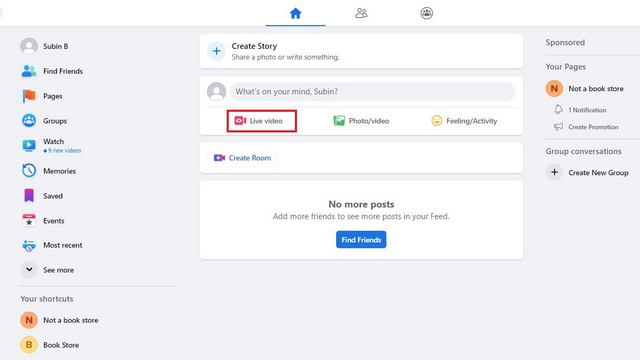
2. Auf der nächsten Seite Klicken Sie unter „Live gehen“ auf „Auswählen“. um Ihren Facebook-Livestream zu starten.
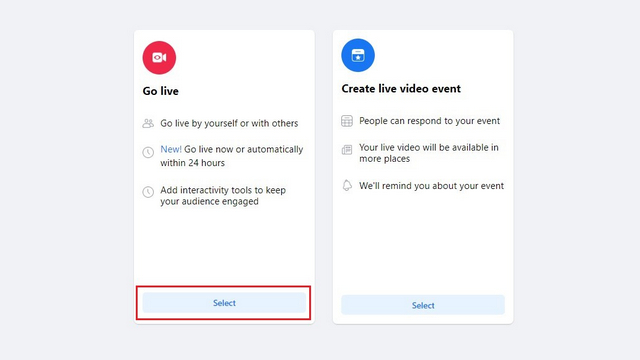
3. Wenn Sie zum ersten Mal live streamen, fordert Ihr Browser jetzt den Zugriff auf Kamera und Mikrofon an. Erlauben Sie den Berechtigungen, weiter fortzufahren. Sie können den Stream auch nach Ihren Wünschen für Freunde freigeben oder ihn öffentlich machen.
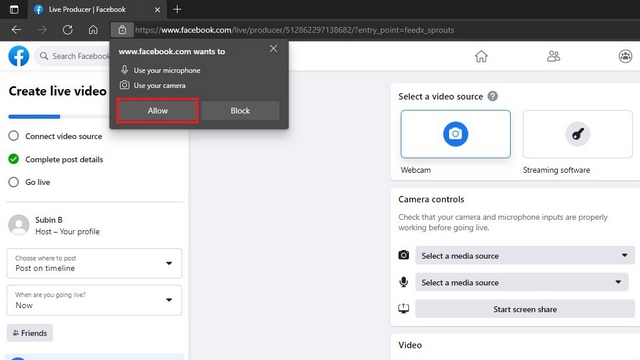
4. Sie sollten nun Ihre gewünschte Kamera und Medienquelle auswählen. Wenn Sie vorhaben, von einer externen 4K-Webcam live zu streamen, ist es jetzt an der Zeit, diese als Kameraquelle auszuwählen. Einmal getan, Klicken Sie auf die Schaltfläche „Live gehen“. in der unteren linken Ecke des Bildschirms, um live auf Facebook zu streamen.
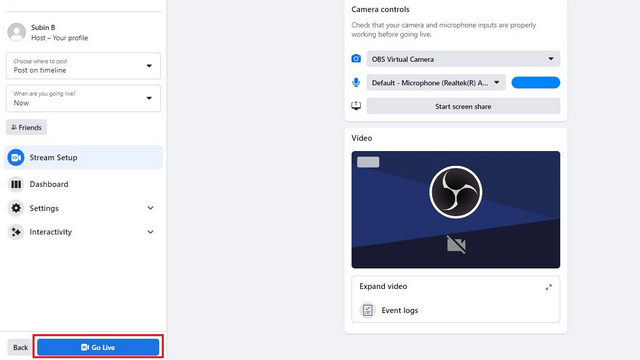
5. Sie sind jetzt live auf Facebook. Sie können Stream-Metriken und Erkenntnisse wie die Anzahl der Zuschauer, Kommentare, Reaktionen und Freigaben im Abschnitt „Einblicke“ anzeigen. Um ein Live-Video auf Facebook zu beenden, klicken Sie auf die rote Schaltfläche „Live-Video beenden“..
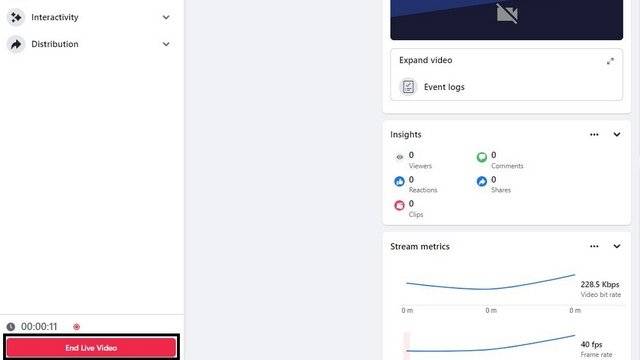
7. Von der angezeigten Bestätigungsaufforderung aus klicken Sie auf „Ende“ das Live-Streaming auf der Meta-eigenen Social-Media-Plattform einzustellen.
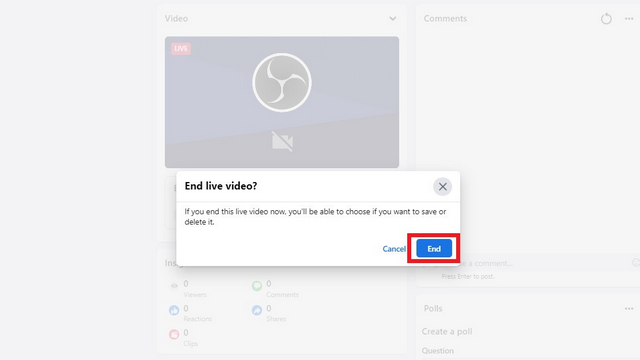
8. Sie können nun wählen, ob Sie das Live-Video in Ihrem Feed teilen oder dauerhaft löschen möchten. Wenn Sie nicht daran interessiert sind, es zu behalten, können Sie auf „Video löschen und zum News Feed zurückkehren“ klicken, um den Stream endgültig zu beenden und zu Facebook zurückzukehren.
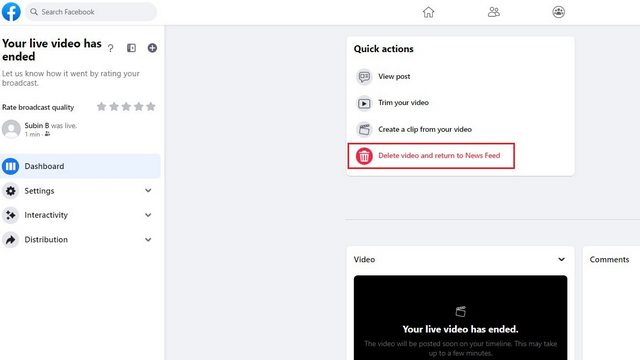
Live-Stream mit Facebook Mobile App (Android/iPhone)
1. Öffnen Sie die Facebook-App und tippen Sie im Statusaktualisierungsfeld auf die Schaltfläche „Live“. Sie können jetzt eine Beschreibung hinzufügen, damit die Zuschauer eine Vorstellung davon bekommen, worum es im Stream geht. Nachdem Sie die Beschreibung hinzugefügt haben, Drücken Sie die Schaltfläche „Live gehen“. um Ihren Facebook-Livestream zu starten.
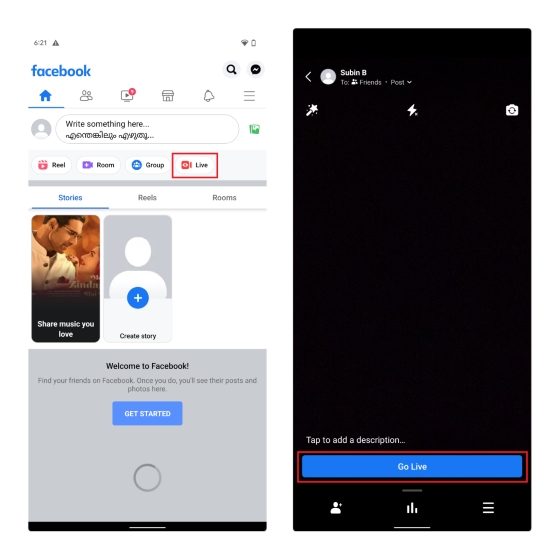
2. Um den Live-Stream zu beenden, drücken Sie die Schaltfläche „Fertigstellen“ in der unteren rechten Ecke des Bildschirms. Sie haben ein paar Sekunden Zeit, um das Beenden des Live-Streams abzubrechen, falls Sie versehentlich versucht haben, den Live-Stream zu stoppen.

3. Nach Beendigung des Live-Videos haben Sie die Möglichkeit, das Video zu posten oder zu löschen. Klicken Sie auf „Jetzt posten“, um das Live-Video in Ihrem Feed zu teilen, oder auf die Schaltfläche „Löschen“, um das Video dauerhaft zu löschen.
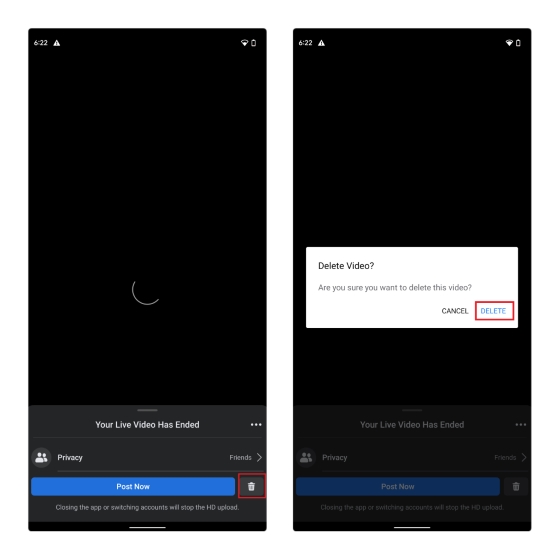
Häufig gestellte Fragen
F: Warum kann ich nicht auf Facebook live gehen?
Wenn Sie keinen Live-Stream auf Facebook starten können, besteht die Möglichkeit, dass Ihre Internetverbindung nicht stabil ist. Sie können eine der besten Websites für Geschwindigkeitstests verwenden, um zu überprüfen, ob Ihr Internet zuverlässig ist. Sie können auch versuchen, den Werbeblocker und das VPN zu deaktivieren, um auf Facebook live zu streamen.
F: Wenn Sie auf Facebook live gehen, ist das öffentlich?
Sie können die Datenschutzeinstellungen Ihres Livestreams auf Facebook ändern. Auf diese Weise können Sie wählen, ob Sie eine Live-Stream-Sitzung nur mit Ihren Freunden veranstalten oder sie allen Facebook-Benutzern zur Verfügung stellen möchten.
F: Können Sie Facebook Live testen, ohne live zu gehen?
Facebook hatte früher die Option „Als Testsendung veröffentlichen“, mit der Sie Ihre Livestreams testen konnten. Es sieht jedoch so aus, als ob die Funktion inzwischen entfernt wurde.
Einfach Live auf Facebook streamen
Das ist also alles, was Sie wissen müssen, um live auf Facebook zu streamen. Wenn Sie in der Zwischenzeit eine Pause von Facebook einlegen möchten, können Sie sich von Facebook abmelden oder Ihr Konto deaktivieren. Für weitere solche Tipps vergessen Sie nicht, unseren Artikel über die besten Facebook-Tricks durchzulesen.






